ppt小摆锤动画效果(PowerPoint特效制作钟摆嘀嗒)
时间过得好快呀,一眨眼新的一年了,让旧时的钟摆嘀嗒……
思路:
拧上钟表发条,钟摆左右等角度循环摆动着,带动表针走动,实现计时。

步骤:
1、下载表盘、钟摆图片备用(可直接在PPT中利用“插入”菜单-“形状”工具进行绘制,亦可用Photoshop等专业软件进行绘制,这里略过)。
2、打开PowerPoint软件,新建幻灯片。Ctrl A全选空白幻灯片中的元素,按键盘中的Delete键删除之,右键“设置背景格式”-“填充”-“渐变填充”,设为蓝白渐变背景。
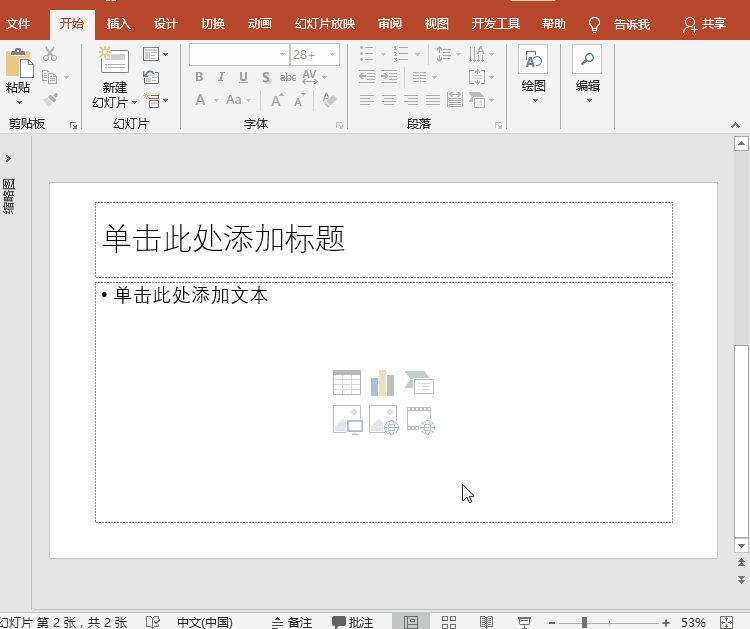
3、钟表制作:
(1)“插入”菜单-“图像”-“图片”命令,选择插入准备好钟表,调整其大小和位置;
(2)表针制作:“插入”菜单-“形状”-“箭头:五边形”,编制出秒针的形状,并复制后垂直旋转,将两者居中对齐后,微调使两针尾保持部分重叠,右键菜单“组合”之,与表盘居中对齐;,选择指针右键“设置形状格式”菜单,对上侧指针红色填充、无线条,下侧指针透明度100%、无线条;“插入”菜单-“形状”-“椭圆”,按Shift键绘制正圆,设置填充黑色、无轮廓,置于表心;

(3)钟摆制作:“插入”菜单-“图像”-“图片”命令,选择插入准备好钟摆,调整其大小;“插入”菜单-“形状”-“矩形”,编制出与钟摆外框等大小的矩形,上下对称放置,并右键“组合”、“置于底层”;选择矩形右键“设置形状格式”菜单,填充中设置矩形透明度100%、无线条,选择组合,大小中设置组合旋转-30°度,置于表盘下适当位置;

4、动画制作:
(1)秒针动画:选择秒针,“动画”菜单-“添加动画”-“强调”之“陀螺旋”;点击动画菜单之“动画窗格”按钮,点击右侧箭头,效果标签中设置数量为“360°顺时针”,计时标签中设置开始为“单击时”、延迟为“0”、期间“60秒”、重复“直到下一次单击”;

(2)钟摆动画:选择钟摆,“动画”菜单-“添加动画”-“强调”之“陀螺旋”;点击动画菜单之“动画窗格”按钮,点击右侧箭头,效果标签中设置数量为“60°顺时针”、勾选“自动翻转”,计时标签中设置开始为“与上一动画同时”、延迟为“0”、期间“1秒”、重复为“直到下一次单击”。

※ 小贴士:
1、关于表盘指针,本例只设置了秒针,关于分针和时针的设置请参见以前发了贩《PowerPoint特效制作:钟表嘀嗒》。
2、不倒翁、摇椅、秋千等动画人制作与钟摆相同。

3、设置秒针动画时可以添加表针行走时“嘀嗒”声音文件,数着时间,嘀嗒嘀嗒……
,免责声明:本文仅代表文章作者的个人观点,与本站无关。其原创性、真实性以及文中陈述文字和内容未经本站证实,对本文以及其中全部或者部分内容文字的真实性、完整性和原创性本站不作任何保证或承诺,请读者仅作参考,并自行核实相关内容。文章投诉邮箱:anhduc.ph@yahoo.com






